3DsMAX足球貼圖制作教程
3DsMAX足球貼圖制作有哪些步驟?貼圖是物體材質表面的紋理,利用貼圖可以不用增加模型的復雜程度就可突出表現對象細節,并且可以創建反射,折射,凹凸,鏤空等多種效果。所以,主要通過案例制作足球貼圖來詳細解析3DsMAX貼圖制作方法,教程比較簡單,同時制作起來難度也不大,對于新手朋友非常值得學習。
一、3DsMAX足球貼圖制作案例效果圖
二、3DsMAX足球貼圖具體的制作步驟與方法
1、首先我們使用腳本創建一個足球。
2、把足球隱藏起來,然后創建一個Box。
3、展開這個Box的UVmap。然后在二維程序繪制它。
4、然后再給它添加一個Turbosmooth工具,讓這個Box有足夠的圓滑,看起來像一個球體。

5、再添加一個Spherify修改器,并把Percent值調整為100,主要是為了讓它看起來更像一個球體。
6、再添加另一個Turbosmooth工具,當然這個的參數設置與之前的有稍微的不同。
7、把隱藏的高模足球顯示出來,然后對它進行縮放與低模球體進行匹配。讓這兩個球體盡量重合在一起,為的就是得到正確的法線貼圖。
8、然后我們需要做的就是選擇球體并打開它,然后按一下渲染按鈕將其紋理渲染出來。點擊選擇按鈕,選擇足球,然后把紋理應用給它。
9、在球體上再添加一個映射修改器。首先我們點擊重置按鈕,然后把Amount值調整為0.5,讓它有足夠大的cage。
10、在渲染到紋理的對話框中,單擊添加,并從列表中選擇NormalsMap。
11、我知道對你們中的一些人,這個貼圖可能會比較過于大,但是我卻得到了一個非常棒的結果,尺寸為4096*4096的法線貼圖。當然你也可以選擇一個較小的值,但是可能你得到的貼圖會有一些變形。點擊渲染按鈕,慢慢的等待最后的烘焙結果。
12、最終的結果應該是向下面的樣子。如果由于一些未知原因,你的貼圖可能看起來會有一些瑕疵,這可能是因為你的參數值調節的有一些小。在這種情況下,我們可以再把參數值加大一些再進行渲染就好。

13、打開材質編輯器,點擊凹凸貼圖凹槽,選擇Normal Bump,點擊一下Normal按鈕和選擇生成法線貼圖。并提高默認的凹凸值為100。然后把它應用到球體上,同時可以把高模的足球刪除或者隱藏起來,因為我們不再需要它了。您現在應該有一個低模的球體。
14、終于我們制作完成了這個球體,與之前的高模足球比較起來,基本上沒有什么區別。這個時候呢你可以使用ZBrush對它進行雕刻。當然你也可以把UVmap輸出后,導入到Photoshop中進行繪制,這樣做主要是為了制作無縫的貼圖。
15、這個貼圖只是為了給大家展示一下,到這里呢整套教程就完成了,希望你從中得到了你想要的知識。
本期的3DsMAX貼圖制作有哪些步驟?就分享結束啦,學建模一定要多看、多練、多思考,希望大家都能夠早日成為大神。如果需要更多建模教程,可以搜索繪學霸。
全部評論


暫無留言,趕緊搶占沙發
熱門資訊

C4D軟件怎樣給模型增加厚度?
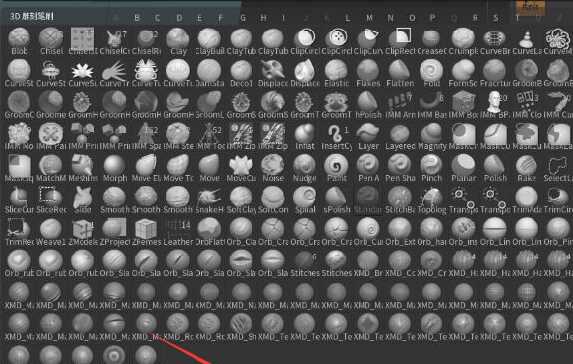
ZBrush中常用筆刷工具和使用方法!

C4D讓坐標軸復位到模型中間有什么方法嗎?...

3Dmax把線條變成圓柱模型教程

zbrush軟件中怎樣快速將模型放到畫布中心?...

3Dmax使用旋轉工具不顯示角度了是什么問題?...

Maya調整3D模型大小有哪些步驟?

C4D如何導入背景圖片?

maya軟件怎樣貼法線貼圖?








